Преглед садржаја
Данас ћемо приказати неке формуле аутоматске промене датума у Екцел-у, другим речима, како да аутоматски мењате датуме помоћу формула у Екцел-у . У многим ситуацијама, да бисте олакшали свој задатак, можда ћете захтевати аутоматска ажурирања датума, редног броја времена итд. Екцел вам пружа функцију за то. За ову сесију користимо Екцел 2019, слободно користите ваш.
Преузмите радну свеску за вежбање
Можете да преузмете радну свеску за вежбање са следеће везе.
Аутоматска промена датума.клск
5 корисних метода за аутоматску промену датума помоћу формуле у Екцел-у
У овом одељку говорићу о 5 корисних метода за аутоматску промену датума помоћу формула у Екцел-у. Али пре него што пређемо на те методе, хајде да прво разумемо контекст. У стварној ситуацији, можда ћете захтевати аутоматско ажурирање датума, редног броја времена итд. да бисте олакшали свој задатак. У наставку сам навео два примера где нам је једном приликом потребан аутоматски ажуриран садашњи датум, а другом приликом треба да израчунамо времена преостала за следећи Божић.
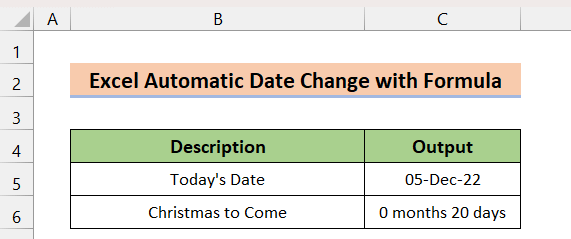
Како се дан мења, излазни одељак ће се аутоматски ажурирати. Да бисмо знали како то можемо да урадимо, хајде да истражимо наш 1. метод.
1. Коришћење формуле са функцијом Екцел ТОДАИ за аутоматску промену датума
Можемо користити ДАНАС функција за аутоматску промену датума. ТОДАИ враћа тренутни датум. Да бисте сазнали више, пратите доленаведене кораке.
Кораци:
- У примеру у наставку, уметнућемо данашњи датум у ћелију Ц5 који ће се аутоматски ажурирати у будућности како се датум буде мењао.
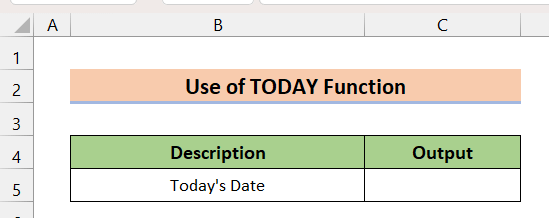
- Да бисте то урадили, запишите следећу формулу у ћелију Ц5 и притисните Ентер .
=TODAY()
- Као резултат тога, ми ћемо погледајте тренутни датум. Док пишем овај чланак 5. децембра 2022., он приказује 5-22. децембра.
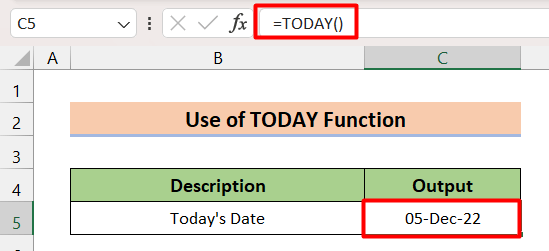
- Да бисте проверили да ли овај датум ће бити ажуриран у будућности или не, можемо ручно променити тренутни датум на рачунарском систему и посматрати. За ово мењамо датум са 5. децембра 2022. на 14. децембар 2022. на мом рачунару. Да бисте то урадили, идите на Подешавање &гт; Време &амп; Језик &гт; Ручно подесите датум и време &гт; Промени .
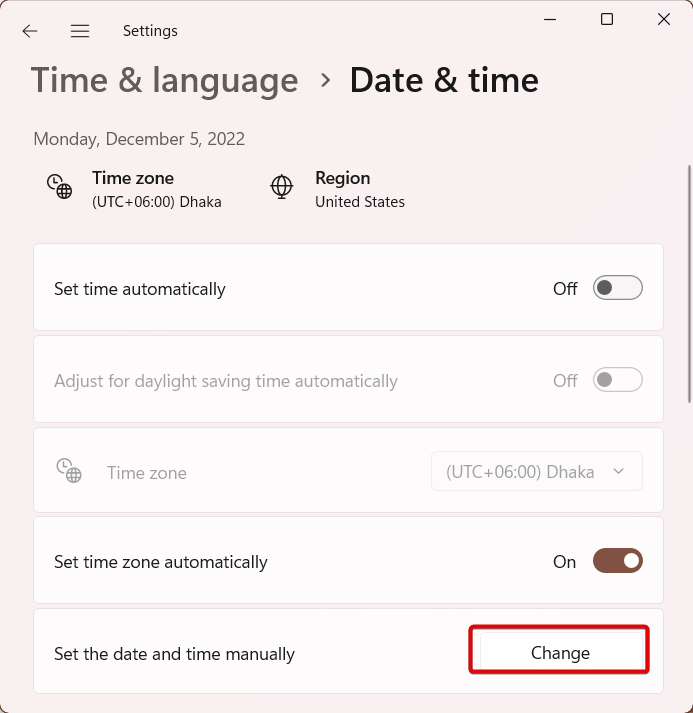
- Сада , подесите жељени датум и време и кликните на Промени .
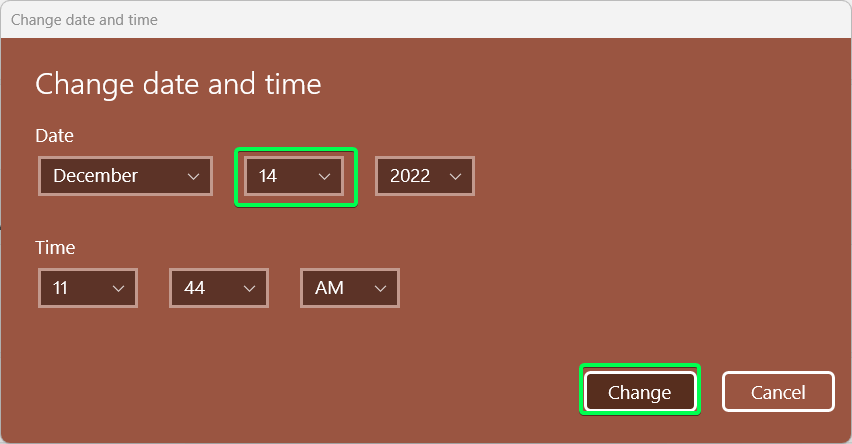
- Сада ако поново учитамо Екцел датотеку, видећемо да датум приказује 14-дец-22 .
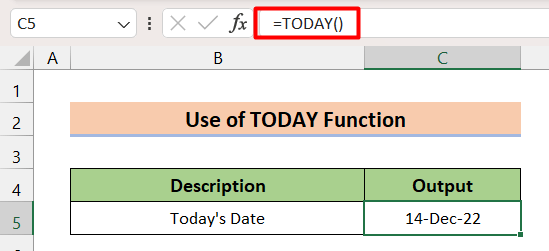
Прочитајте више: Како уметнути датуме у Екцел Аутоматски (3 једноставна трика)
2. Употреба функције САДА за аутоматску промену датума
Још једна функција која обезбеђује тренутни датум је функција САДА . Штавише, тотакође враћа вредност времена. Да бисте применили формулу, следите доле наведене кораке.
Кораци:
- Као и претходни метод, на ћелији Ц5 , запишите следећу формулу и притисните Ентер.
=NOW()
- Сада ћете видети да ова функција такође даје тренутни датум.
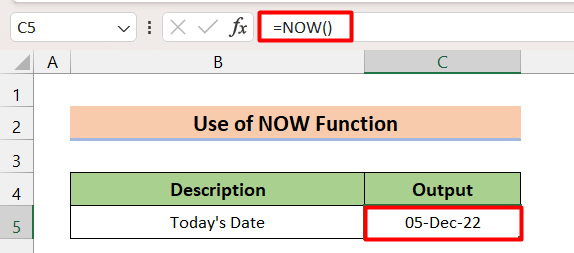
- Како функција САДА враћа динамичку вредност, она ће се такође ажурирати аутоматски свиђа функција ДАНАС .
3. Примена сложене комбинације формула
У претходном одељку видели смо како да користимо једноставне Екцел функције за аутоматску промену датума. Хајде да направимо малу сложену формулу. Овог пута, користићемо комбинацију функција ДАТЕ, ГОДИНА, МОНТХ , ДАИ и ДАИ да бисмо направили формулу која ће аутоматски променити резултат. Да бисте применили формулу, следите доле наведене кораке.
Кораци:
- У ћелију Ц5 , запишите следећу формулу и притисните Ентер .
=DATE(YEAR(TODAY()),MONTH(TODAY()),DAY(TODAY()))
- Сходно томе, добићете данашњи датум као резултат.
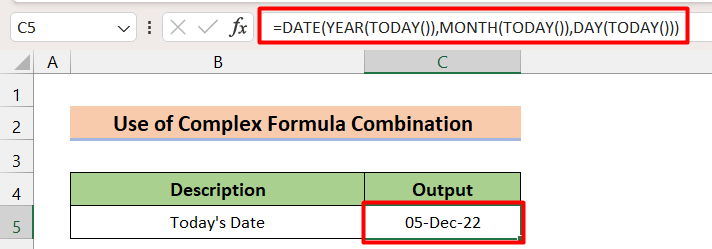
- Пошто ова формула има динамичку функцију ДАНАС , резултат ће се такође аутоматски ажурирати.
🎓 Како функционише формула?
Функција ГОДИНА преузима вредност године из резултата ДАНАС . А функције МОНТХ и ДАИ преузимају месец и данвредности респективно из резултата ДАНАС . Затим функција ДАТЕ враћа датум.
Напомена: Уместо функције ДАНАС , такође можемо користити функцију САДА да бисмо добили сличан резултат.
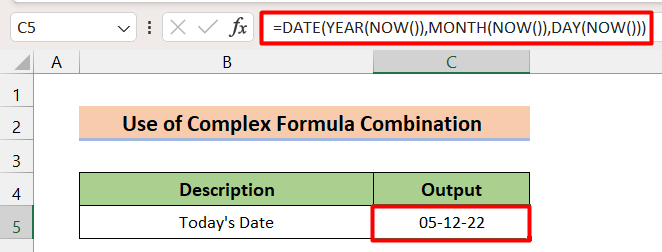
4. Промена датума на основу вредности суседне ћелије
Можемо да направимо формуле на такав начин да Екцел ажурира резултујући датум за било коју промену у суседној ћелији. Овде ћемо видети два примера везана за овај сценарио.
4.1 Аутоматско ажурирање датума након уноса података суседне ћелије
У овом примеру имамо колону за унос и датум првог уноса података колона. За сада, ћелије колоне за унос су празне. Желимо датум када ове ћелије постану непразне или другим речима када унесемо вредности у те ћелије .
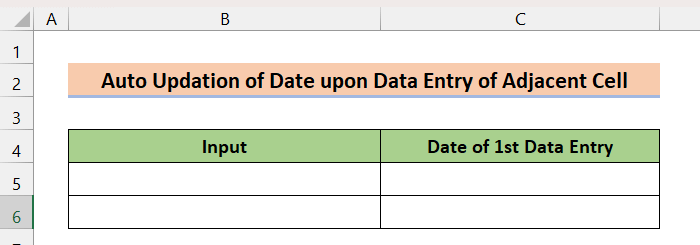
Овде ћемо користити функцију ИФ да изврши ажурирања времена заснована на условима. Да бисте сазнали више, пратите доленаведене кораке.
Кораци:
- У ћелију Ц5 , запишите следећу формулу, а затим притисните Ентер .
=IF(B5"",IF(C5"",C5,NOW()),"")
- Затим користите Филл Хандле да аутоматски попуни ћелију Ц6 .
- Сада, ако унесемо нешто у ћелије Б5 и Б6 , Екцел ће аутоматски приказати тренутни датум на ћелијама Ц5 и Ц6 респективно.
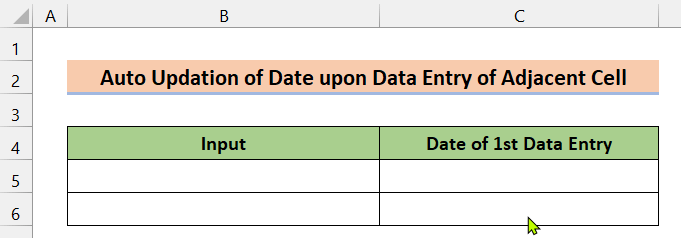
- Након тога, чак и ако додатно промените вредности у Б5/Б6 , датуми на Ц5/Ц6 ће бити непромењени каоније први пут да уносите вредност.
Како функционише формула?
- ИФ(Ц5””,Ц5,НОВ())
Ц5“” имплицира Да ли Ц5 није празан . Ако је тачно (није празно), вратиће Ц5. У супротном, вратиће садашње време (САДА).
- ИФ(Б5””,ИФ(Ц5””,Ц5,САДА()),””)
Ако Б5 није празан, онда ће вратити Садашњи датум &амп; Време. У супротном, вратиће празну ћелију.
Прочитајте више: Како аутоматски попунити датум у Екцел-у када се ћелија ажурира
4.2 Аутоматско ажурирање датума када је суседна ћелија Вредност се мења
У претходном одељку, да бисмо променили датум и време, морали смо да прво учинимо суседну ћелију празном да бисмо затим поново унели вредност. Не ажурира се када промените садржај суседне ћелије. Ако желите да се вредност ажурира сваки пут када се суседна ћелија ажурира, можда ћемо морати да користимо нову формулу. Да бисте сазнали више, пратите доленаведене кораке.
Кораци:
- У ћелију Ц5 , запишите следећу формулу и притисните Ентер .
=IF(B5"",IF(AND(C5"",CELL("address")=ADDRESS(ROW(B5),COLUMN(B5))),NOW(),IF(CELL("address")ADDRESS(ROW(B5),COLUMN(B5)),C5,NOW())),"") 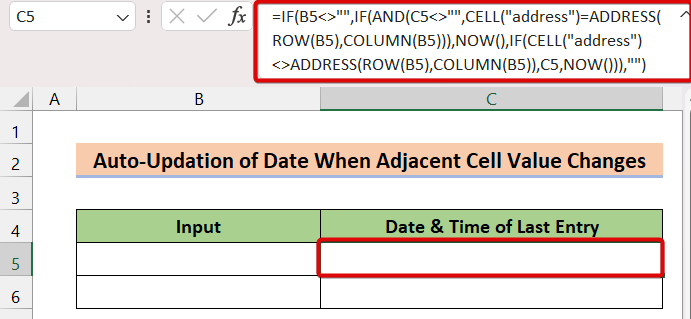
Како функционише формула?
IF(B5"",IF(AND(C5"",CELL("address")=ADDRESS(ROW(B5),COLUMN(B5))),NOW(),IF(CELL("address")ADDRESS(ROW(B5),COLUMN(B5)),C5,NOW())),"")
Функција АДДРЕСС враћа адресу за ћелију на основу датог реда и колоне број. Ова формула користи функцију ЦЕЛЛ да добије референцу последње уређене ћелије, и ако је иста као она лево од ње, ажурира датум-временска вредност.
- Користите ручицу за попуњавање за аутоматско попуњавање Ц6 .
- Сада ако унесем било шта у ћелију Б5 , датум уноса ће бити приказан у ћелији Ц5 .
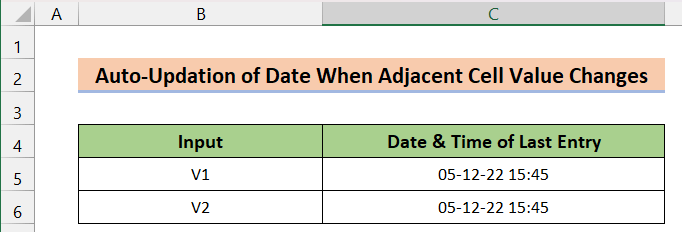
- Сада, ако променимо унос, датум вредност ће се такође променити.
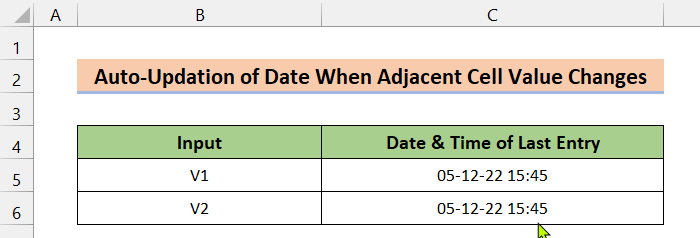
Имајте на уму да у оба примера, ако пронађете било какву грешку при примени формуле, треба да проверите да ли је итеративно израчунавање омогућено или не. Да бисте то урадили, идите на Датотека &гт; Опције &гт; Формуле . Затим проверите Омогући итеративно израчунавање и поставите Максимална итерација на 1.
5. Аутоматски израчунавање разлике у датумима
Разлику између датума можемо пронаћи аутоматски. На пример, рецимо да ХР жели да пронађе трајање запослених који раде до данас.
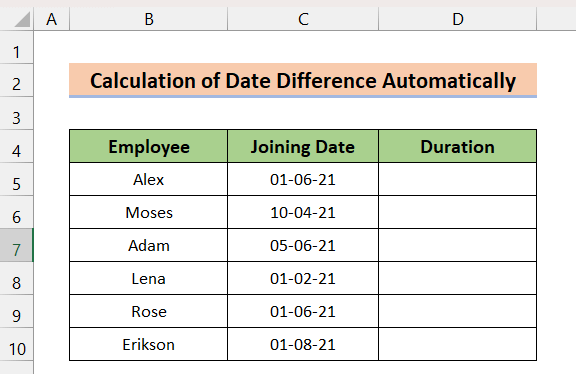
Да бисмо пронашли разлику, користићемо функцију ДАТЕДИФ . Овде ће Екцел морати да изброји разлику од тренутног датума. Дакле, користићемо функцију ДАНАС . Да бисте применили формулу, следите доле наведене кораке.
Кораци:
- У ћелији Д5 , запишите следећу формулу и кликните Ентер .
=DATEDIF(C5,TODAY(),"m")&" months " &DATEDIF(C5,TODAY(),"md")&" days"
- Као резултат тога, имаћемо трајање службе запосленог.
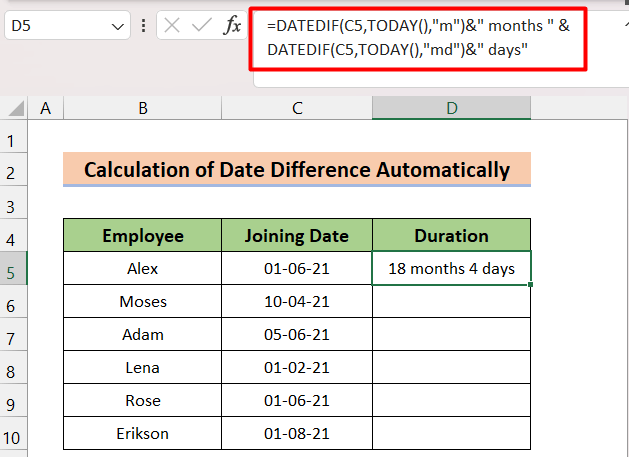
- Сада, ако користите Ручица за попуњавање да аутоматски попуните остатак ћелије, добићете трајање свакизапослени.
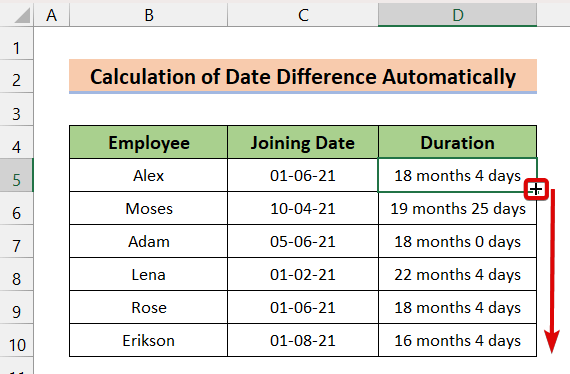
- Пошто ова формула има динамичку функцију ДАНАС у себи, Екцел ће аутоматски ажурирати датум.
Како функционише формула?
- ДАТЕДИФ(Ц5,ТОДАИ(),”м”)&амп; ” месеци ” &амп;ДАТЕДИФ(Ц5,ДАНАС(),”мд”)&амп;” дана”
Користили смо неколико ДАТЕДИФ који проналазе разлику између Јоининг Дате и ДАНАС . Први ДАТЕДИФ израчунава разлику у формату месеца (као што смо користили „м”), а други израчунава разлику у формату дана.
Ствари које треба запамтити
- Ако не пронађете резултат у одговарајућем формату датума, можете да промените форматирање ћелије и подесите формат датума желите да прикажете.
Закључак
То је све за данас. Навели смо неколико приступа у вези са формулом аутоматске промене датума екцел-а. Надам се да ће вам ово бити од помоћи. Слободно коментаришите ако вам се нешто чини тешко разумљивим. Јавите нам све друге методе које смо пропустили овде.

